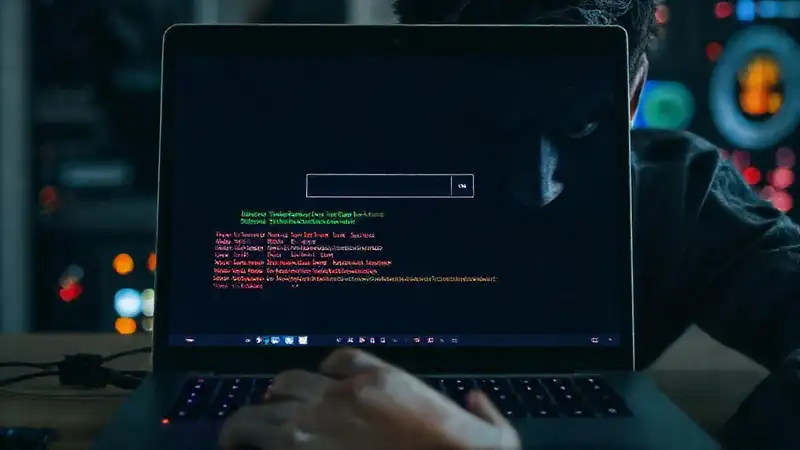
El lentitud de Windows 10 es un problema frustrante y muy común que puede afectar significativamente nuestra productividad y disfrute al utilizar el ordenador. A menudo, estos problemas no son el resultado de una falla grave del sistema, sino de la acumulación de archivos temporales, procesos en segundo plano o incluso un software conflictivo. En trucosde.net hemos recopilado una serie de consejos y trucos para diagnosticar y solucionar este problema, permitiéndote recuperar el rendimiento de tu equipo. Esperamos que este artículo te brinde las herramientas necesarias para que tu Windows 10 vuelva a funcionar de forma rápida y eficiente.
La razón por la que Windows 10 se siente lento puede ser variada, desde la falta de espacio en el disco duro hasta problemas con los controladores de los dispositivos. Es importante recordar que Windows 10 es un sistema operativo complejo que constantemente se actualiza, y a veces estas actualizaciones pueden introducir problemas o ralentizar el sistema. Por eso, es fundamental abordar la situación de forma metódica, verificando diferentes aspectos para identificar la causa principal del problema y aplicar las soluciones adecuadas.
1. Verificando el Espacio en Disco Duro
El almacenamiento es un factor crucial para el rendimiento de Windows 10. Si tu disco duro está casi lleno, el sistema operativo tendrá dificultades para funcionar correctamente, lo que se traduce en lentitud en la apertura de programas, el inicio del equipo y la ejecución de tareas. Es importante liberar espacio en el disco para que Windows 10 pueda funcionar de manera óptima. Puedes comprobar el espacio disponible en el Explorador de Archivos.
Debes empezar por eliminar archivos innecesarios como fotos antiguas, videos duplicados o programas que ya no utilizas. También puedes utilizar la herramienta de Liberador de Espacio en Disco de Windows 10, que te ayudará a identificar y eliminar archivos temporales y otros archivos no esenciales. Además, considera la posibilidad de mover archivos grandes a un disco duro externo o a la nube si tienes espacio limitado en tu disco principal. Un disco duro con suficiente espacio libre es la base de un sistema rápido.
2. Desactivando Programas de Inicio
Muchos programas se configuran para iniciarse automáticamente al arrancar Windows 10, lo que puede ralentizar significativamente el tiempo de inicio y afectar el rendimiento general del sistema. Aunque la mayoría de estos programas son innecesarios y no contribuyen a la productividad, su ejecución continua en segundo plano consume recursos del sistema.
Para desactivar programas de inicio, abre el Administrador de Tareas (presiona Ctrl+Shift+Esc) y ve a la pestaña «Inicio». Aquí podrás ver una lista de todos los programas que se inician al arrancar Windows 10. Desactiva aquellos que no sean esenciales, haciendo clic en el botón «Deshabilitar». Esta acción reducirá el tiempo de inicio del sistema y liberará recursos valiosos.
3. Ejecutando la Herramienta de Verificación de Archivos de Sistema (SFC)
Los archivos de sistema corruptos pueden causar una gran variedad de problemas, incluyendo la lentitud del sistema. La herramienta SFC (System File Checker) está diseñada para detectar y reemplazar archivos de sistema corruptos con copias de respaldo válidas. Esta herramienta es una solución rápida y sencilla para muchos problemas de rendimiento.
Para ejecutar SFC, abre el Símbolo del Sistema como administrador (busca «cmd» en el menú de inicio, haz clic derecho y selecciona «Ejecutar como administrador»). Escribe sfc /scannow y presiona Enter. La herramienta analizará los archivos de sistema y, si encuentra algún problema, intentará solucionarlo. Espera a que la verificación termine antes de reiniciar tu ordenador.
4. Actualizando los Controladores de Dispositivos
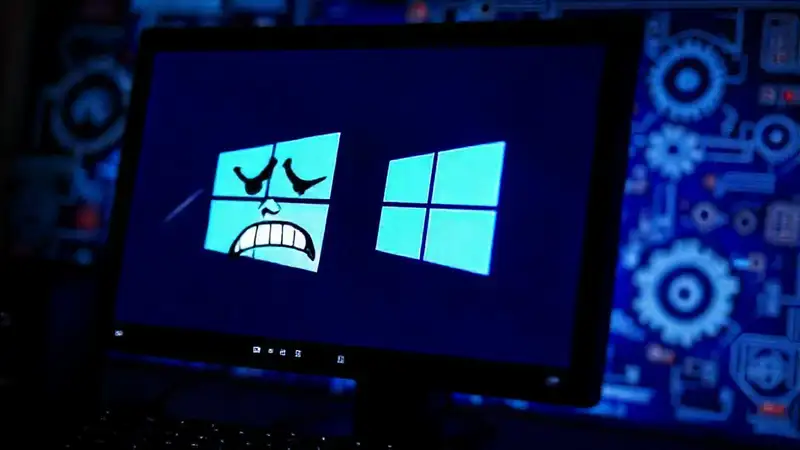
Controladores de dispositivos obsoletos o corruptos pueden causar problemas de rendimiento y incompatibilidad. Asegúrate de tener los controladores más recientes para todos tus dispositivos, incluyendo la tarjeta gráfica, la tarjeta de sonido, la tarjeta de red y la impresora.
Puedes actualizar los controladores a través del Administrador de Dispositivos. Busca el dispositivo que deseas actualizar, haz clic derecho sobre él y selecciona «Actualizar controlador». También puedes descargar los controladores más recientes desde el sitio web del fabricante del dispositivo. Asegúrate de elegir la versión correcta del controlador para tu sistema operativo.
5. Revisando el Software Antivirus
Si tu software antivirus está configurado para realizar escaneos frecuentes o está utilizando muchos recursos del sistema, esto puede ralentizar el rendimiento de Windows 10. Asegúrate de que tu software antivirus esté actualizado y configurado para realizar escaneos en segundo plano de forma eficiente.
Considera la posibilidad de deshabilitar temporalmente tu software antivirus para ver si esto mejora el rendimiento de Windows 10. Si es así, es posible que necesites ajustar la configuración de tu software antivirus o buscar una alternativa más eficiente. Sin embargo, recuerda que la seguridad es importante, así que asegúrate de volver a habilitar tu software antivirus inmediatamente después de probar.
Conclusión
La lentitud en Windows 10 suele ser un problema multifactorial, influenciado por el espacio en disco, la cantidad de programas de inicio, la integridad de los archivos de sistema, la actualización de los controladores y la eficiencia del software antivirus. Siguiendo estos pasos descritos en trucosde.net, podrás diagnosticar y solucionar la mayoría de los problemas de rendimiento de manera efectiva.
Recuerda que la mantenimiento regular de tu sistema operativo, incluyendo la desinstalación de programas innecesarios, la limpieza de archivos temporales y la aplicación de actualizaciones, es fundamental para mantenerlo funcionando de forma óptima. Al implementar estas prácticas, podrás disfrutar de un Windows 10 rápido, estable y seguro durante mucho tiempo. Esperamos que esta guía te haya sido de gran utilidad.